こんにちは、MATTU(@sunmattu)です。
歯磨きをしていると、磨き残しなどちゃんと磨けているか不安になったりしませんか?
私も、特に奥歯の方は不安になることが多く、歯医者に行かないとわからないのがもやもやしていました。
この「ソニッケアー ダイヤモンドクリーン スマート」はスマホと連動することで、歯磨きをサポートしてくれます。
磨き残しだけでなく、仕上げ磨きなど適切にガイドしてくれて満足度が高いです。
今回は、「ソニッケアー ダイヤモンドクリーン スマート」のスマホ連携アプリのレビューを行っていきます。
フィリップスアンバサダー限定、電動歯ブラシ「ソニッケアー」のモニター企画に参加しています。
PHILIPS Sonicareアプリのセットアップ
Bluetoothペアリング
まずは、Sonicareアプリと「ソニッケアー ダイヤモンドクリーン スマート」を接続しましょう。
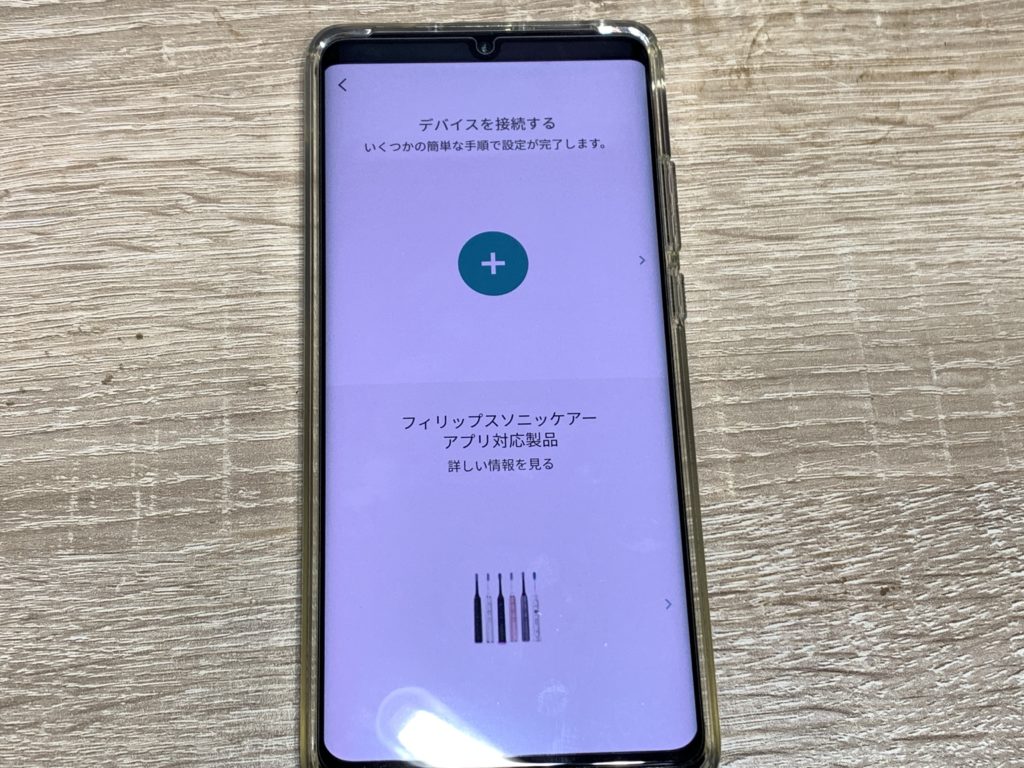
「デバイスを接続する」の下の「+」マークを押します。
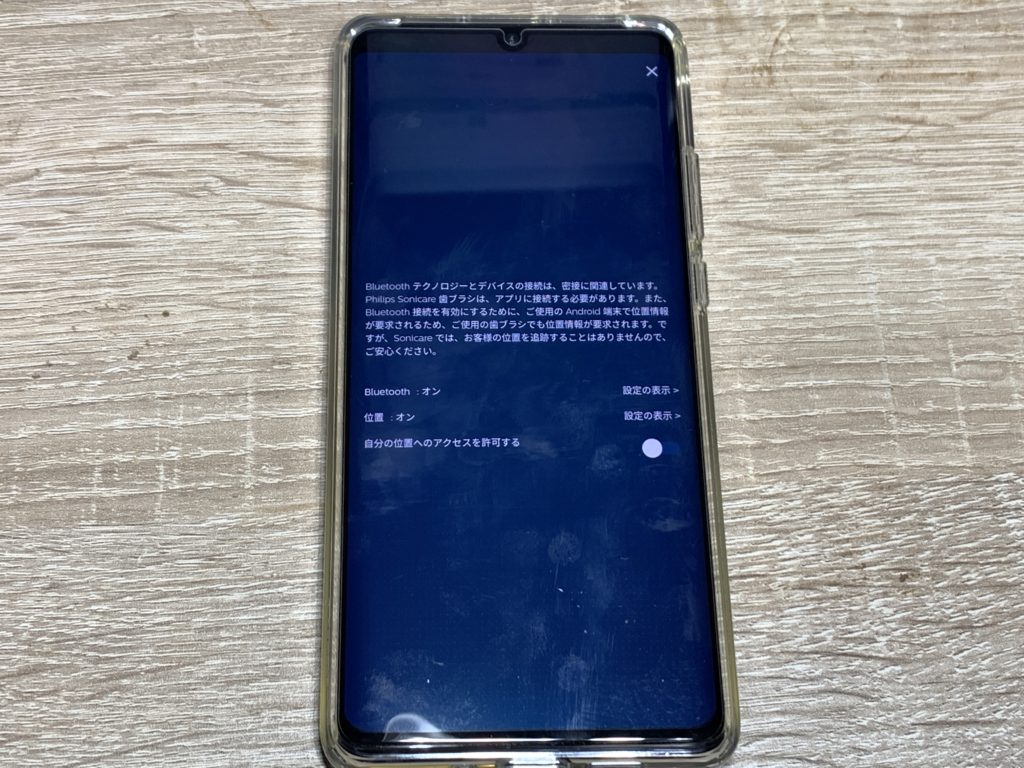
Bluetooth接続に位置情報を使うようなので、位置のアクセスを許可します。
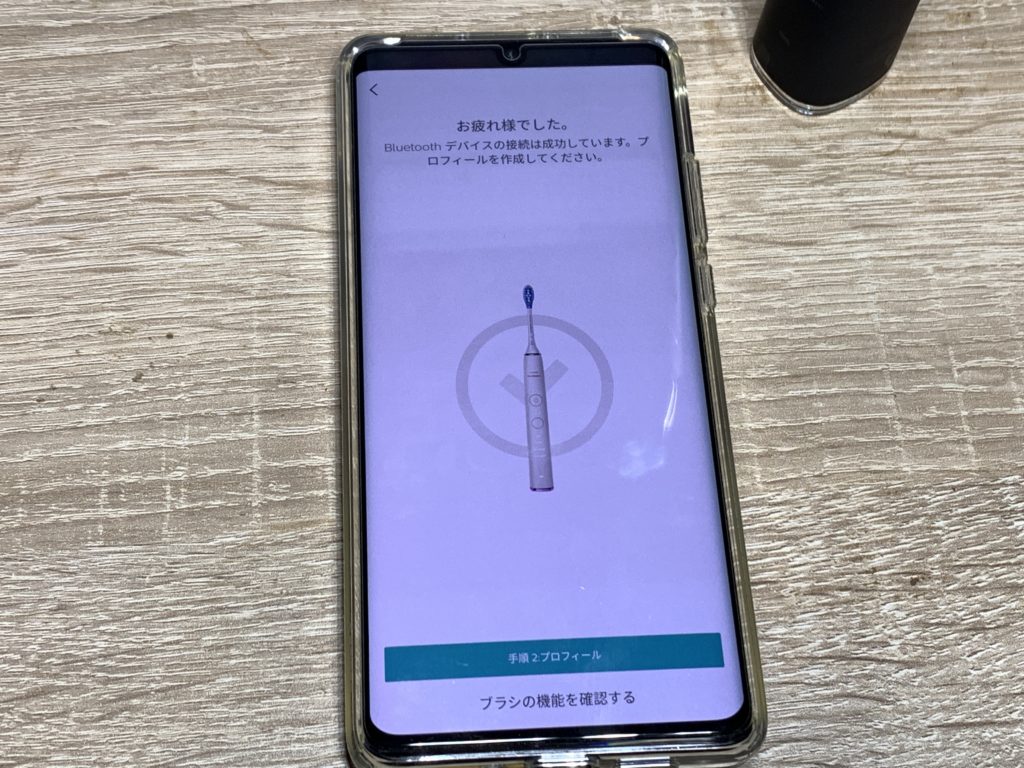
my Philipsアカウントの作成・ログイン
my Philipsアカウントを作成します。
Googleアカウントをお持ちの方は、Googleアカウントで登録できるので、「G+」をタップします。
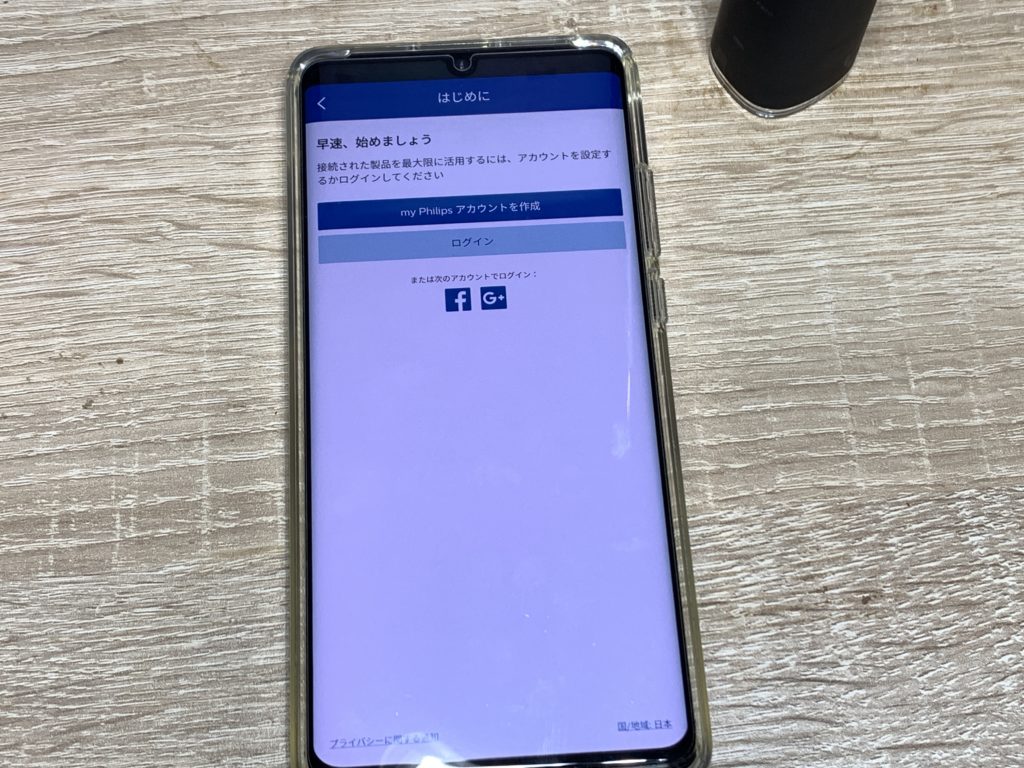
アプリの利用規約に同意しましょう。
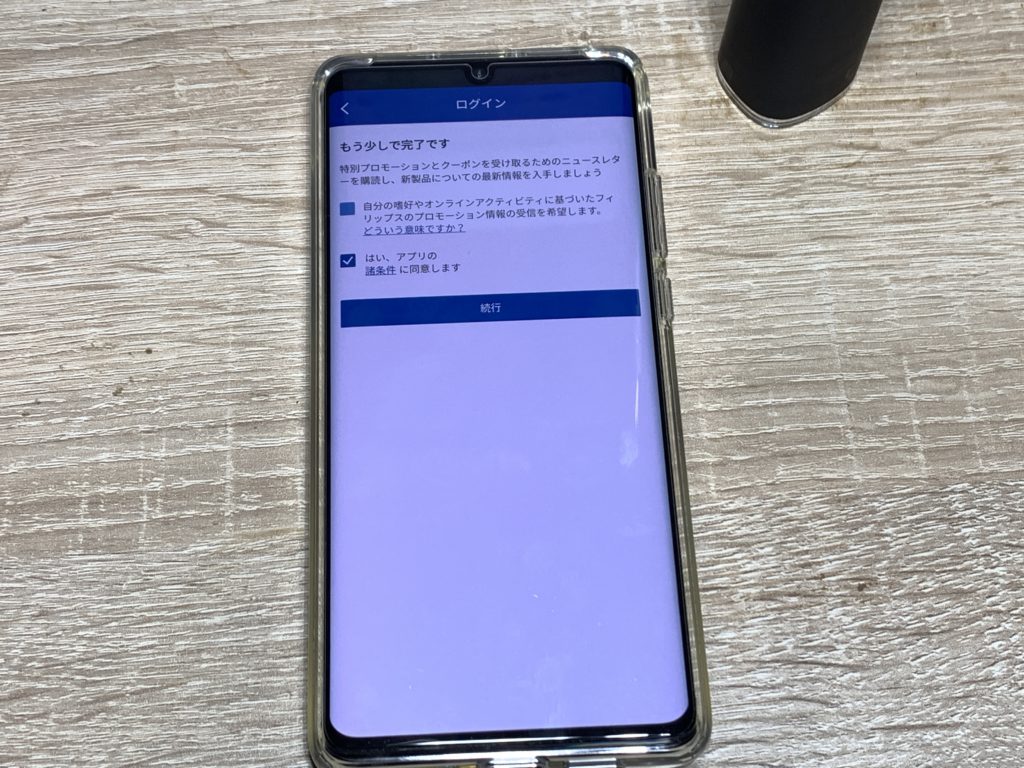
ソフトウェアアップデート
電動歯ブラシにソフトウェアアップデートがある場合は、アップデートしましょう。
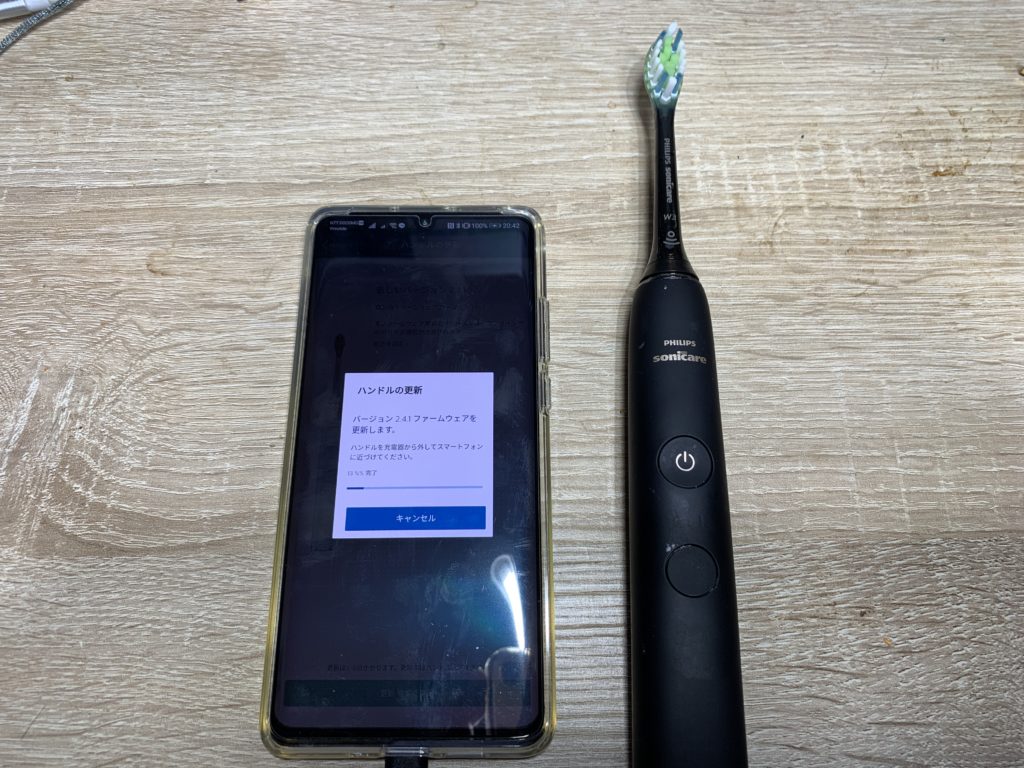
歯ブラシのアップデートって、新鮮ですね。
スマホでガイドを見ながら歯を磨いてみよう
では、続いて歯磨きに移りましょう。
アプリ右上の「歯を磨く」をタップします。
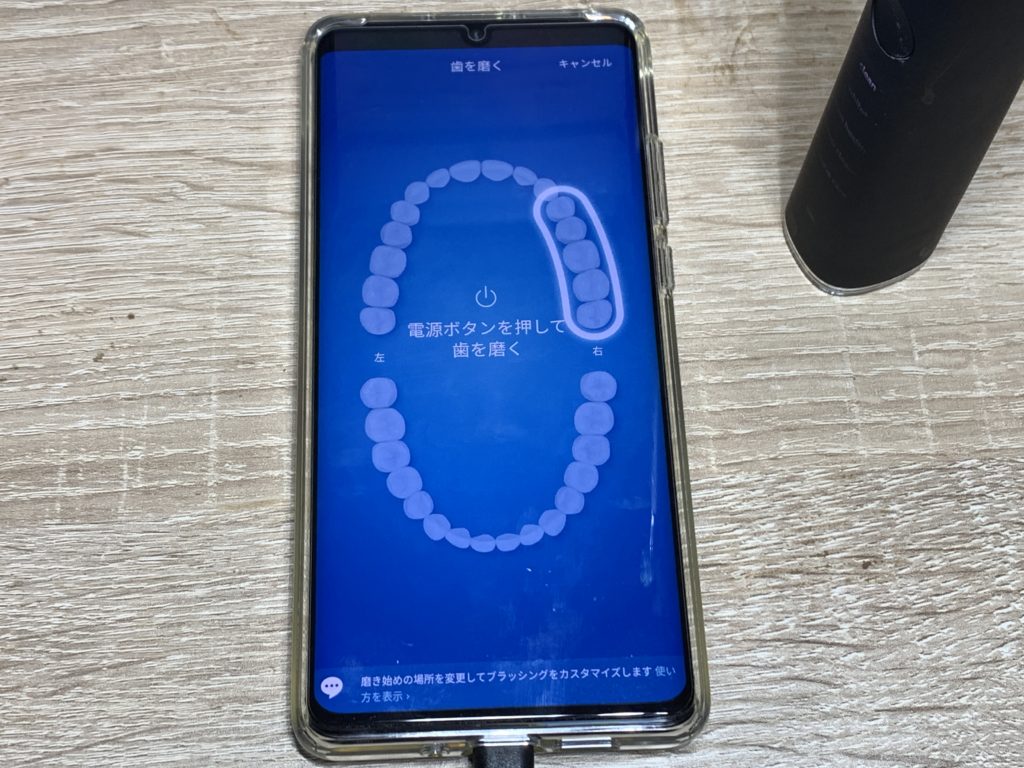
デフォルトでは、右上から磨くようになっています。
ただ、私は左下から磨く習慣があるので、開始位置を変更しましょう。
一番下に、「磨き始めの場所を変更してブラッシングをカスタマイズします」というのがあるので、タップします。
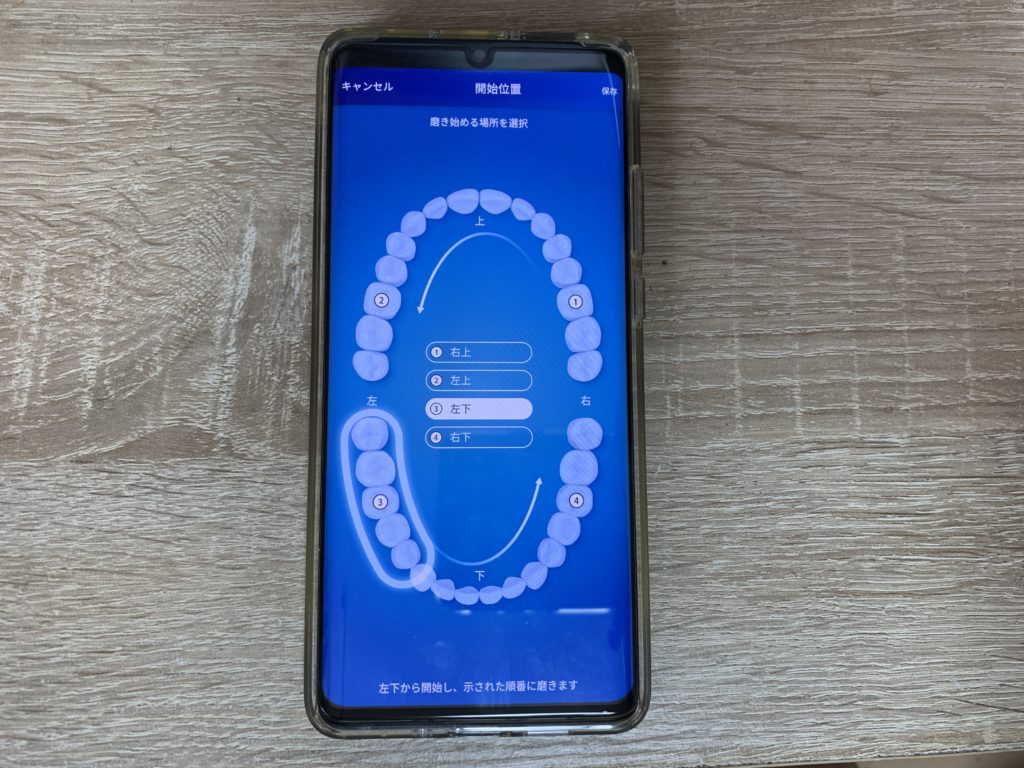
右上・左上・左下・右下から選べます。
完了したら、歯を磨き始めます。
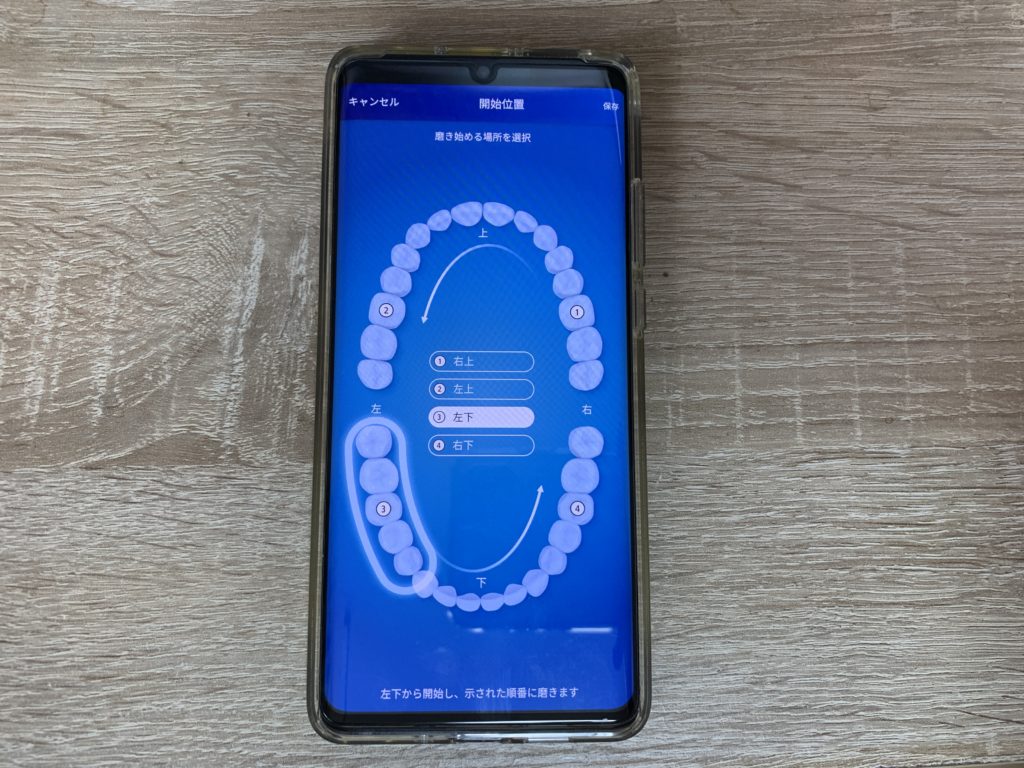
エリアごとに、20秒ずつ磨いていきます。
6つのエリアをさらに歯の外側・内側で分かれています。
20秒の中で外側10秒・内側10秒という感じで磨いていきましょう。
磨けてくると白い色が濃くなってきます。
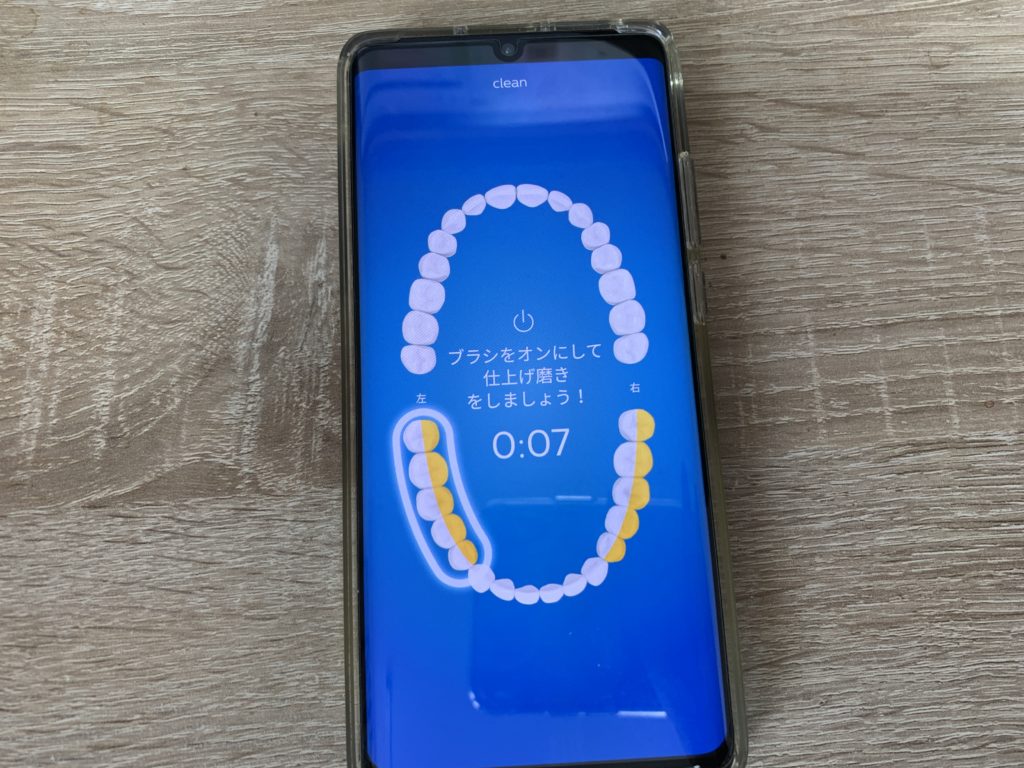
磨き終わると、ちゃんと磨けていなかったところの仕上げ磨きが出来ます。
もう一度磨きましょう。
・フロスしたか
・マウスウォッシュしたか
・舌磨きしたか
の3つがでてきます。
ガイドに従って行うといいでしょう。
また、押し付けすぎ・動かしすぎな場所も表示してくれます。
電動歯ブラシは普通の歯ブラシと違ってあまり動かさないほうが効果的なので、その磨き方を習得するには非常に便利なツールです。
週1回ぐらいはアプリで磨き方を確認するといいかも
毎回アプリを立ち上げるのは少し面倒なところはあります。
朝急いでいるときに、もたもたアプリを起動するのはちょっと大変。
アプリなしでも普通に磨けるので、週1回ぐらい使うのがいいかな、と思います。
なお、アプリ無しで磨いたあと、「ソニッケアー ダイヤモンドクリーン スマート」にデータが蓄積されていて次回スマホとペアリングした際にデータが同期、みたいな機能はありません。
歯磨きをスマホで管理したい、という方は、ぜひアプリと一緒に歯ブラシしてみてはいかがでしょうか?



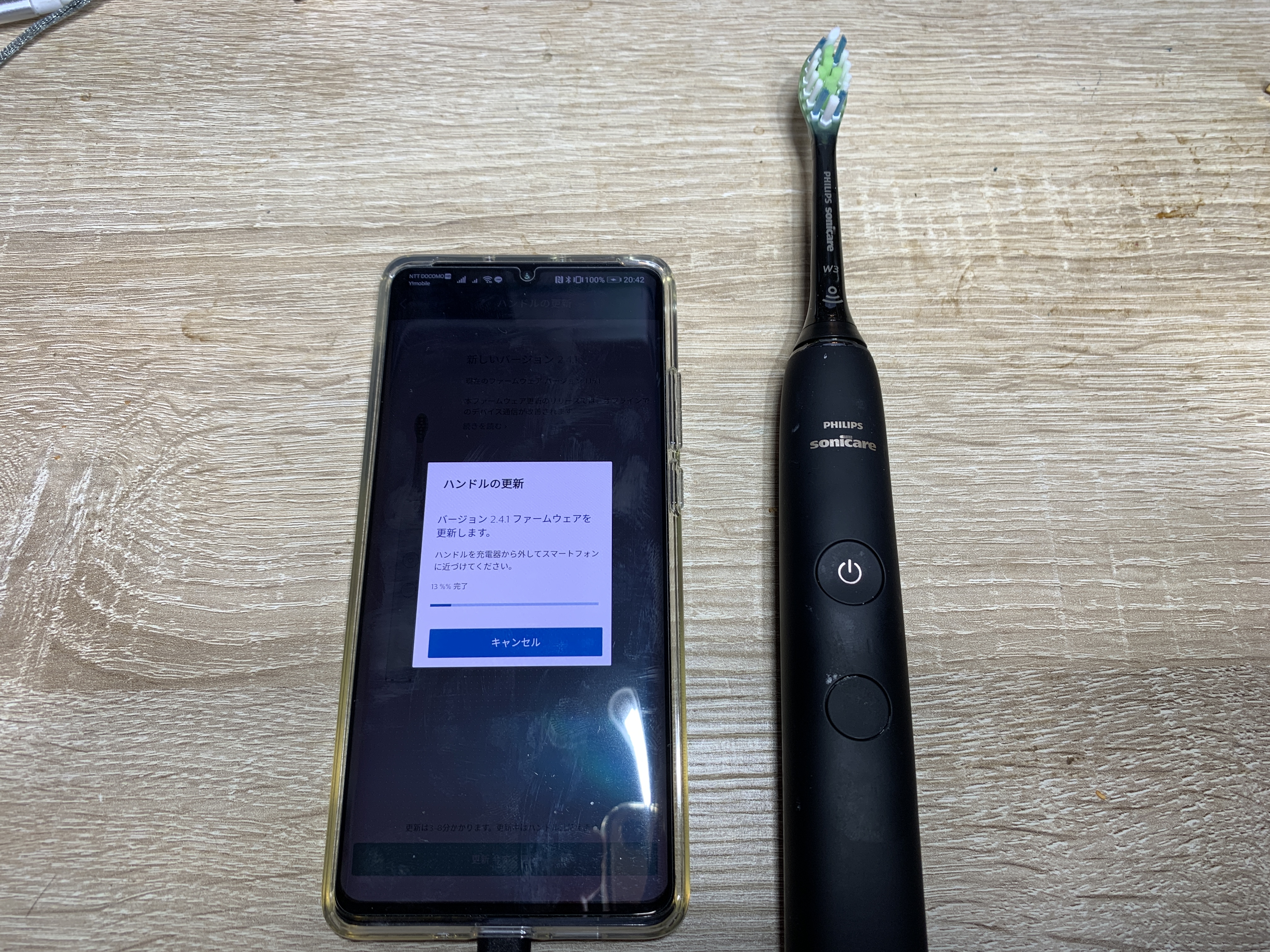


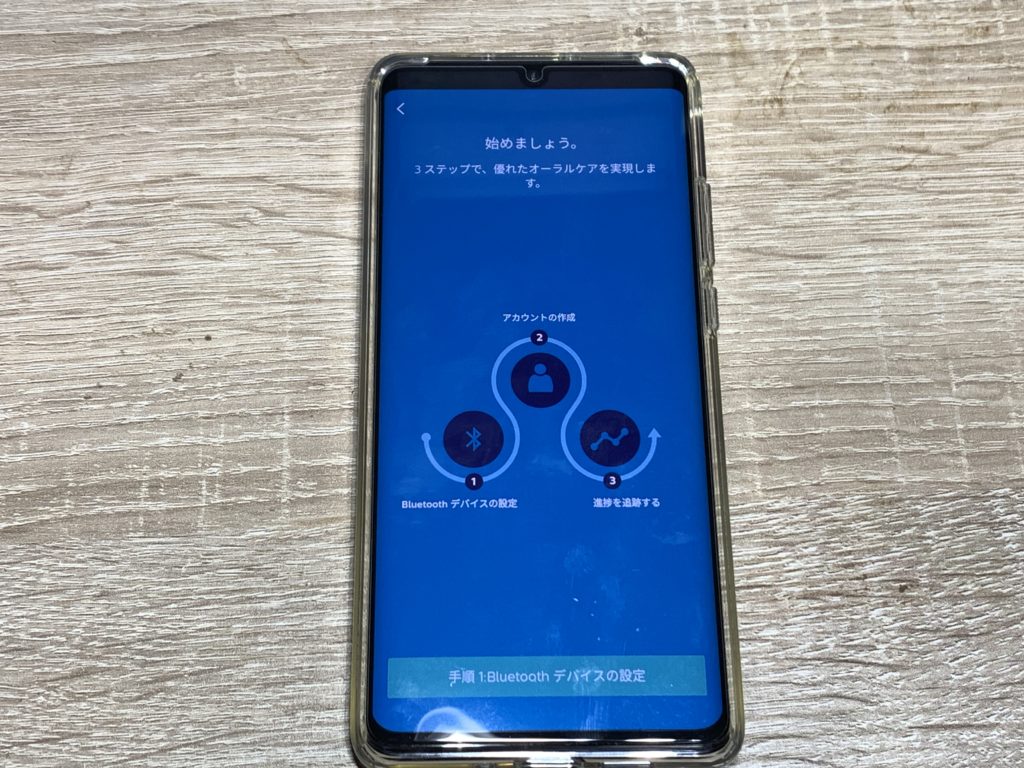
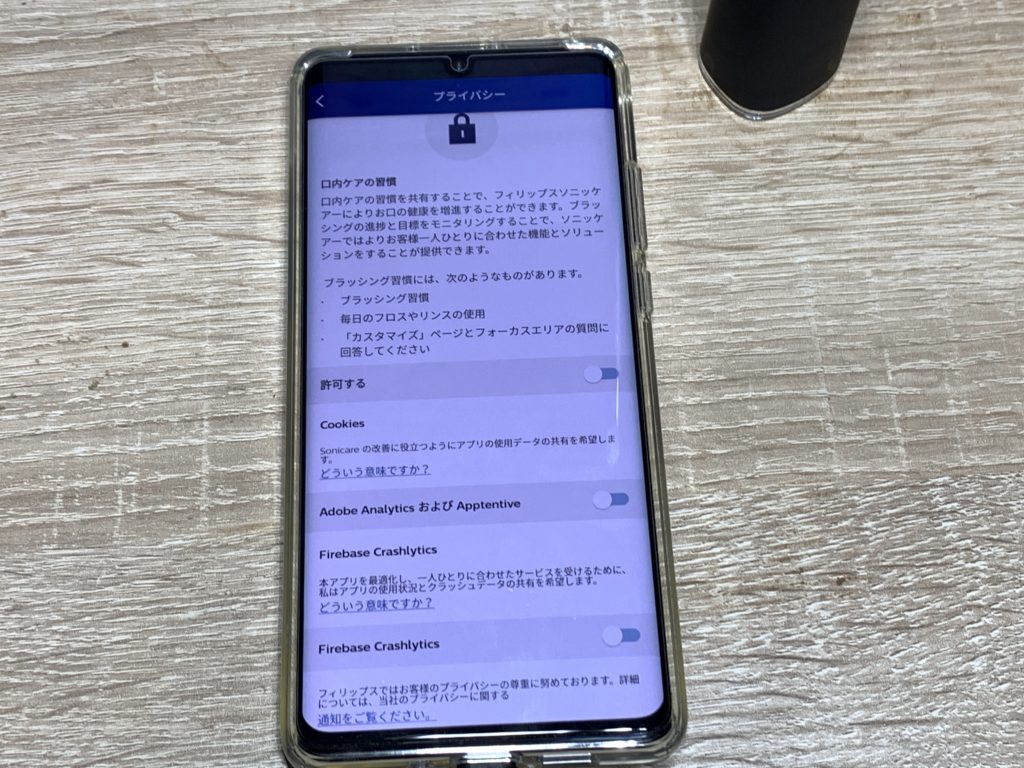
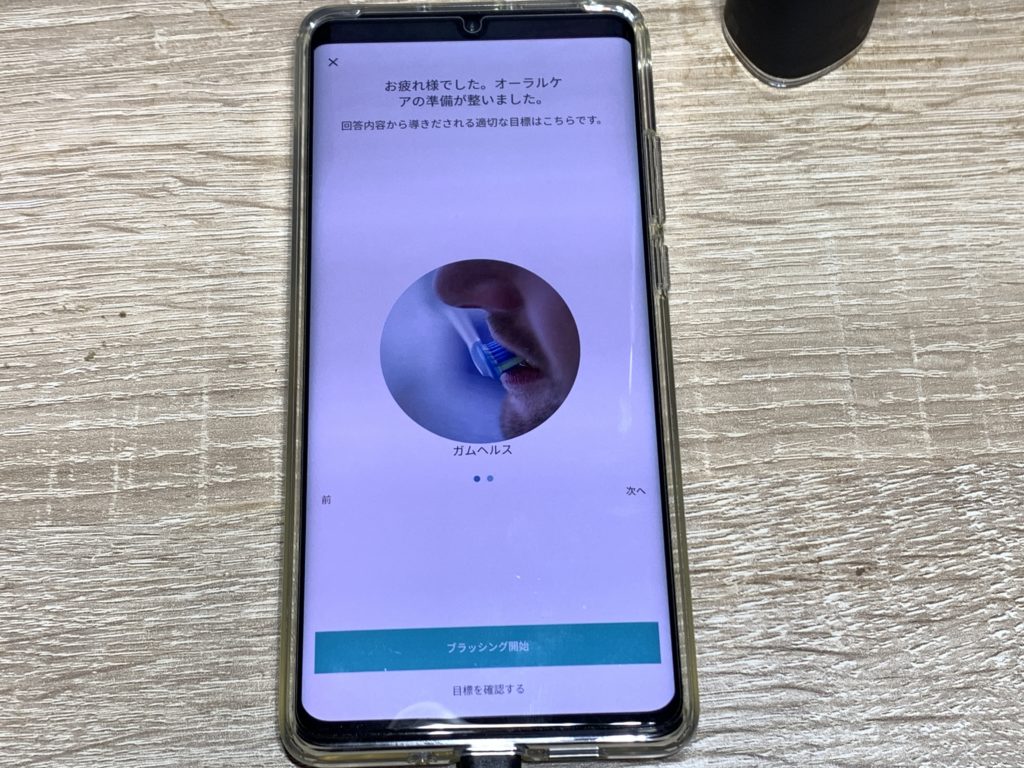
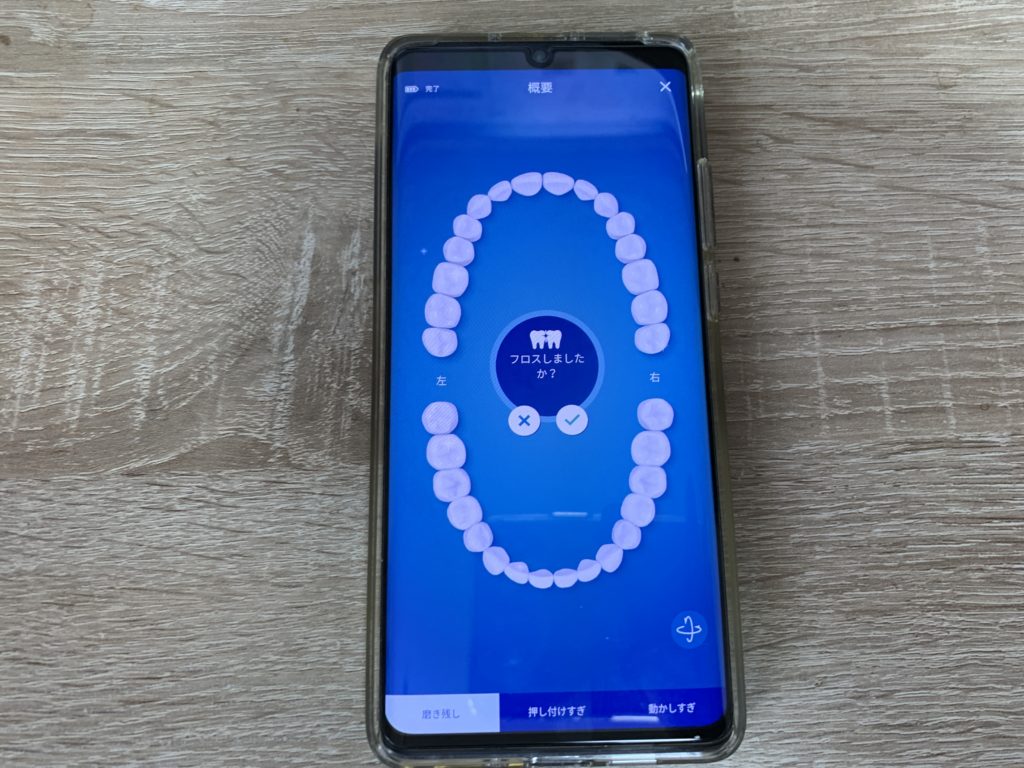


コメント